Trong hành trình lắp ráp PC, từ việc chọn lựa từng linh kiện cho đến khi hoàn thiện chiếc máy tính mơ ước, bộ phận tản nhiệt CPU có lẽ là một trong những thành phần đòi hỏi sự cẩn trọng và kỹ năng nhất khi lắp đặt. Dù là tản nhiệt khí truyền thống hay tản nhiệt nước hiện đại, chúng thường là những khối phần cứng khá cồng kềnh và phức tạp để thao tác. Cho dù bạn đang lần đầu tự mình lắp ráp một chiếc PC, hay đã nhiều năm rồi mới quay lại với việc “mổ xẻ” máy tính, việc nắm rõ những sai lầm cần tránh sẽ vô cùng hữu ích.
Đây là những lỗi phổ biến nhất mà bạn có thể mắc phải khi lắp đặt (hoặc lắp lại) tản nhiệt cho CPU của mình. Tin tôi đi, từ kinh nghiệm cá nhân mà nói, những sai lầm này có thể xảy ra với bất kỳ ai, dù là người mới hay dân chuyên.
4 Lỗi Mua Tản Nhiệt Sai Kích Thước Hoặc Không Phù Hợp
Kiểm Tra Kích Thước Thùng Máy (Case) Trước Khi Mua
Các bộ vi xử lý (CPU) hiện đại, mạnh mẽ có thể tỏa ra lượng nhiệt đáng kể khi hoạt động dưới tải nặng, đòi hỏi một hệ thống tản nhiệt thực sự hiệu quả để duy trì nhiệt độ ổn định. Nếu bạn còn nhớ những chiếc quạt tản nhiệt nhỏ gọn đi kèm hộp CPU Ryzen ngày trước, thì chúng chắc chắn sẽ không đủ sức làm mát cho những con chip hiệu năng cao như AMD Ryzen 7 9800X3D hiện nay. Đó cũng là lý do vì sao các CPU cao cấp ngày nay thường không đi kèm tản nhiệt. Nếu bạn đang có ý định sắm một bộ tản nhiệt nước AIO (All-in-One) với radiator 3 quạt, hoặc một “gã khổng lồ” tản nhiệt khí như Noctua NH-D15, bạn sẽ cần đo đạc kỹ lưỡng kích thước thùng máy (case) của mình trước khi vội vàng mua sắm và lắp đặt.
Điều quan trọng là không chỉ xem xét kích thước của vỏ case mà còn phải tính đến sự sắp xếp của các linh kiện khác bên trong. Sẽ không có gì tệ hơn việc bạn nghĩ rằng bộ tản nhiệt của mình vừa vặn hoàn hảo, nhưng rồi lại phát hiện ra rằng cạnh của chiếc card đồ họa (GPU) ngoại cỡ đã chặn mất vị trí lắp đặt radiator theo đúng hướng. Việc này sẽ khiến bạn phải tìm cách xoay sở hoặc thậm chí thay đổi linh kiện, gây tốn thời gian và công sức không đáng có.
3 Lắp Đặt Quá Lỏng Hoặc Quá Chặt
Đảm Bảo Tản Nhiệt Được Lắp Đặt Chính Xác
Dù mẹo này nghe có vẻ đơn giản, nhưng đây lại là một sai lầm xảy ra thường xuyên hơn bạn nghĩ. Tùy thuộc vào thương hiệu và thế hệ CPU mà hệ thống máy tính của bạn đang sử dụng, bộ tản nhiệt có thể sử dụng nhiều loại ngàm gắn khác nhau, khiến việc cố định nó lên CPU trở nên phức tạp hơn một chút. Một số bộ tản nhiệt có các ốc vít lò xo hoặc các loại chốt khác cần được siết đúng lực.
Việc lắp khối bơm của tản nhiệt nước AIO có thể dễ dàng hơn một chút so với việc lắp một bộ tản nhiệt khí nguyên khối với heatsink lớn, vì bạn có thể nhìn rõ các thao tác của mình mà không bị cản trở quá nhiều. Ngược lại, việc lắp một bộ tản nhiệt khí cỡ lớn có thể gây ra nhiều khó chịu do tầm nhìn bị che khuất và các ốc vít khó tiếp cận vì khối heatsink và quạt khổng lồ cản đường. Cá nhân tôi đã từng chuyển sang dùng tản nhiệt khí khi sự kiên nhẫn đã không thắng nổi một bộ tản nhiệt quạt của Noctua.
Nếu bộ tản nhiệt quá lỏng hoặc bị lệch, tấm đế tản nhiệt sẽ không tiếp xúc đúng cách với bề mặt CPU. Tương tự, nếu siết quá chặt, bạn có nguy cơ làm cong hoặc nứt socket CPU hoặc làm biến dạng đế tản nhiệt. Trong những trường hợp cực đoan, bạn còn có thể làm cong cả bo mạch chủ (mainboard). Mục tiêu là lắp đặt bộ tản nhiệt hoặc khối bơm với áp lực đều trên toàn bộ bề mặt tiếp xúc, đảm bảo hiệu quả truyền nhiệt tối ưu.
2 Sai Hướng Quạt Tản Nhiệt
Cân Nhắc Hướng Luồng Không Khí Khi Lắp Đặt
Thành thật mà nói, đây là một sai lầm khác mà tôi đã tự mình học được khi lắp ráp chiếc PC đầu tiên. Luồng không khí phù hợp trong thùng máy tính là yếu tố tối quan trọng để duy trì nhiệt độ an toàn cho CPU và GPU của bạn. Tùy thuộc vào kích thước của case, kiểu dáng của tản nhiệt và hướng bạn lắp đặt các linh kiện, bạn có thể vô tình khiến các quạt hoạt động ngược chiều nhau.
Ví dụ, một radiator lớn của tản nhiệt nước thường được lắp đặt tốt nhất ở phía trước thùng máy. Tuy nhiên, nhiều case có sẵn quạt hút khí (intake fans) ngay phía trước. Radiator thường được gắn sao cho quạt hướng vào trong và các lá tản nhiệt (fins) hướng ra phía trước. Vì hầu hết các quạt radiator theo mặc định được thiết kế để đẩy không khí qua các lá tản nhiệt làm mát, và các quạt hút khí của case lại kéo không khí vào trong, bạn sẽ kết thúc với các quạt hoạt động chống lại nhau, dẫn đến luồng không khí kém hiệu quả và khả năng làm mát kém.
Trong trường hợp này, tôi thường sử dụng cấu hình “kéo” (pull configuration), nghĩa là tôi đảo ngược hướng quạt của radiator để chúng kéo không khí qua các lá tản nhiệt. Kết hợp với các quạt hút khí của case, điều này tạo ra một luồng không khí mát khổng lồ chạy qua radiator. Đây là một giải pháp tuyệt vời để làm mát CPU, nhưng hãy nhớ rằng điều này có nghĩa là không khí đã được làm ấm bởi các lá tản nhiệt rồi mới được kéo vào bên trong case, điều này có thể dẫn đến nhiệt độ GPU cao hơn một chút. Bạn sẽ cần đảm bảo rằng quạt thoát khí (exhaust fan) ở phía sau case có thể xử lý được toàn bộ luồng không khí này.
Ngoài ra, bạn có thể lật ngược hướng của các quạt hút khí phía trước và biến chúng thành các quạt thoát khí lớn. Nếu đi theo hướng này, hãy nhớ rằng quạt thoát khí phía sau case của bạn cũng phải được lật để hoạt động như một quạt hút khí. Tôi không thực sự khuyên dùng cách này vì hầu hết các case được thiết kế để có luồng không khí từ trước ra sau.
1 Quên Tháo Lớp Nhựa Bảo Vệ
Một Lỗi Phổ Biến Ngay Cả Với Người Có Kinh Nghiệm
 Đế tản nhiệt nước CPU với lớp nhựa bảo vệ
Đế tản nhiệt nước CPU với lớp nhựa bảo vệ
Lỗi số một xảy ra hết lần này đến lần khác khi lắp đặt bất kỳ loại tản nhiệt CPU nào chính là quên tháo lớp nhựa bảo vệ đi kèm trên đế tản nhiệt, nơi nó tiếp xúc với CPU. Bạn đã dành hàng giờ đồng hồ để lắp ráp cỗ máy của mình, đảm bảo rằng mọi cáp nguồn quạt, cáp PSU và bộ điều khiển LED đều được cắm chắc chắn vào bo mạch chủ. Bạn đã đảm bảo RAM được cắm đúng cách và card đồ họa được gắn an toàn vào khe PCIe của nó.
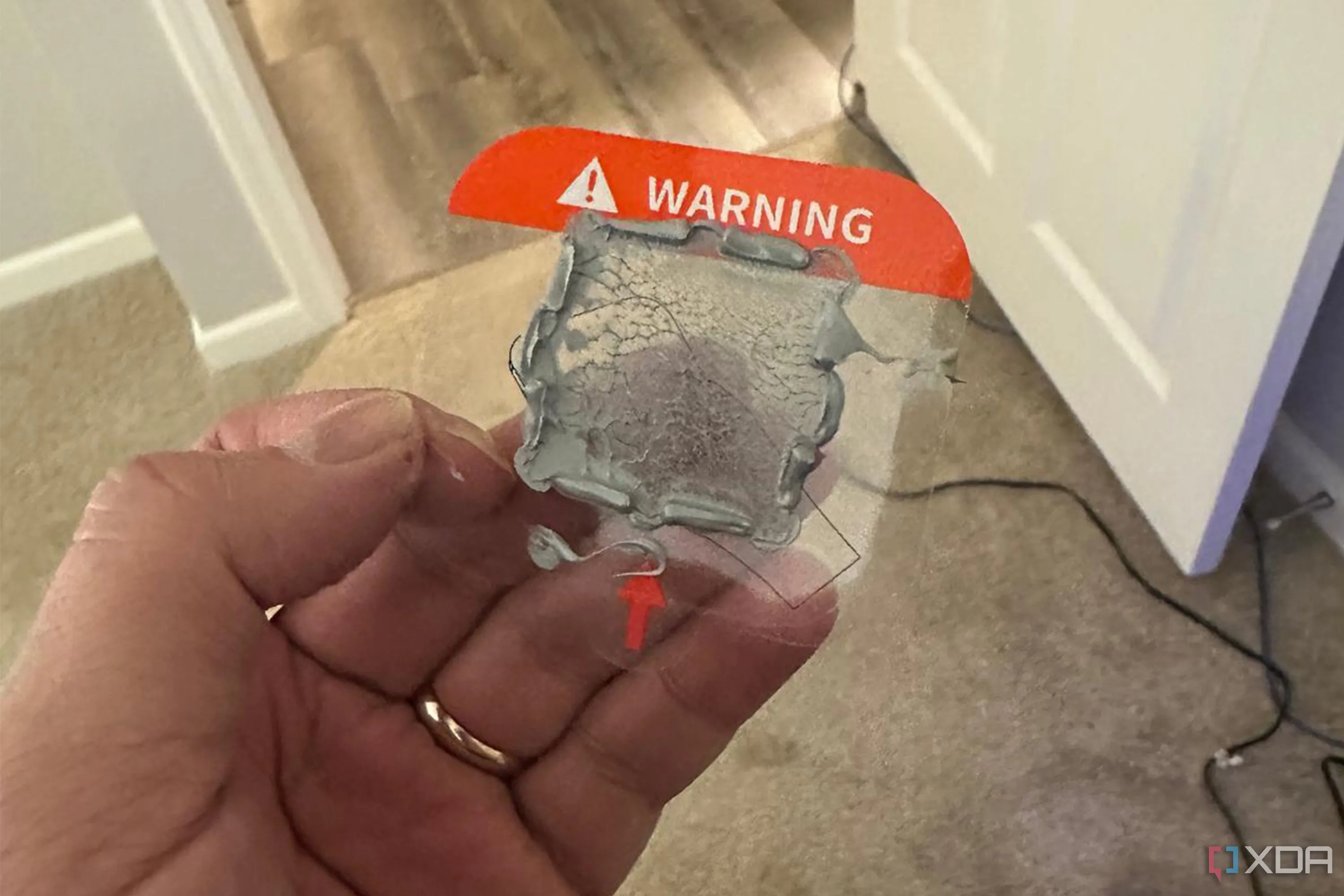 Miếng dán bảo vệ đế tản nhiệt dính keo tản nhiệt CPU
Miếng dán bảo vệ đế tản nhiệt dính keo tản nhiệt CPU
Dù bạn là người mới lần đầu lắp ráp hay một chuyên gia dày dặn kinh nghiệm, cảm giác khi nhấn nút nguồn lần đầu tiên và thấy mọi thứ sáng lên, khởi động là một sự nhẹ nhõm và phấn khích. Ngay khi bạn nghĩ mình đã hoàn thành xuất sắc mọi việc, nhiệt độ CPU của bạn bắt đầu tăng vọt. Bạn hoảng sợ, nghĩ: “Không biết là lỗi gì đây?” Bạn kiểm tra xem tản nhiệt đã được gắn đúng cách chưa, bơm hoặc quạt có thực sự đang chạy và ở tốc độ phù hợp không, và bạn đảm bảo rằng bản thân bộ tản nhiệt đang nhận đủ điện. Cẩn thận hơn, bạn tháo tản nhiệt ra để kiểm tra một lần nữa và nhận ra mình đã để quên miếng phim bảo vệ. Tôi hiểu cảm giác đó như thế nào, bởi vì sau 20 năm mày mò với đồ điện tử, điều đó đã xảy ra với tôi tuần trước.
Lắp Ráp PC Hiếm Khi Hoàn Hảo, Sai Lầm Luôn Xảy Ra
Tất cả chúng ta đều là con người, và dù có đam mê đến mấy với những chiếc máy tính hay sở thích của mình, sai lầm là điều không thể tránh khỏi. Hãy coi mình là người may mắn nếu bạn chỉ mắc một lỗi đơn giản và có thể khắc phục được, thay vì một lỗi có thể gây nguy hiểm hoặc phá hủy hoàn toàn bộ PC của bạn. Nếu bạn đang phân vân giữa tản nhiệt khí và tản nhiệt nước, chúng tôi có nhiều hướng dẫn chi tiết tại 123thuthuat.com để giúp bạn quyết định giải pháp nào phù hợp nhất với nhu cầu của mình. Đừng ngần ngại truy cập và đọc thêm các bài viết về chủ đề tản nhiệt, lắp đặt linh kiện và tối ưu hiệu suất máy tính để có trải nghiệm tốt nhất!
